9 façons de réparer lorsque l'application McDonald's ne fonctionne pas
Publié: 2023-07-07Rien n'est plus frustrant que lorsque vous avez faim et que votre application McDonald's ne fonctionne pas. De nombreuses choses peuvent empêcher votre application de fonctionner, votre téléphone n'ayant pas accès à Internet étant le gros problème. Heureusement, vous pouvez apporter quelques modifications à votre téléphone et à votre application pour éventuellement résoudre votre problème. Voyons quelles sont ces solutions.
Quelques raisons pour lesquelles votre application McDonald's ne fonctionne pas sont que votre application ou votre téléphone a un problème mineur, les serveurs de McDonald's sont confrontés à une panne, votre application a un problème de session de connexion, vous n'avez pas donné à votre application l'accès à votre emplacement, et plus.
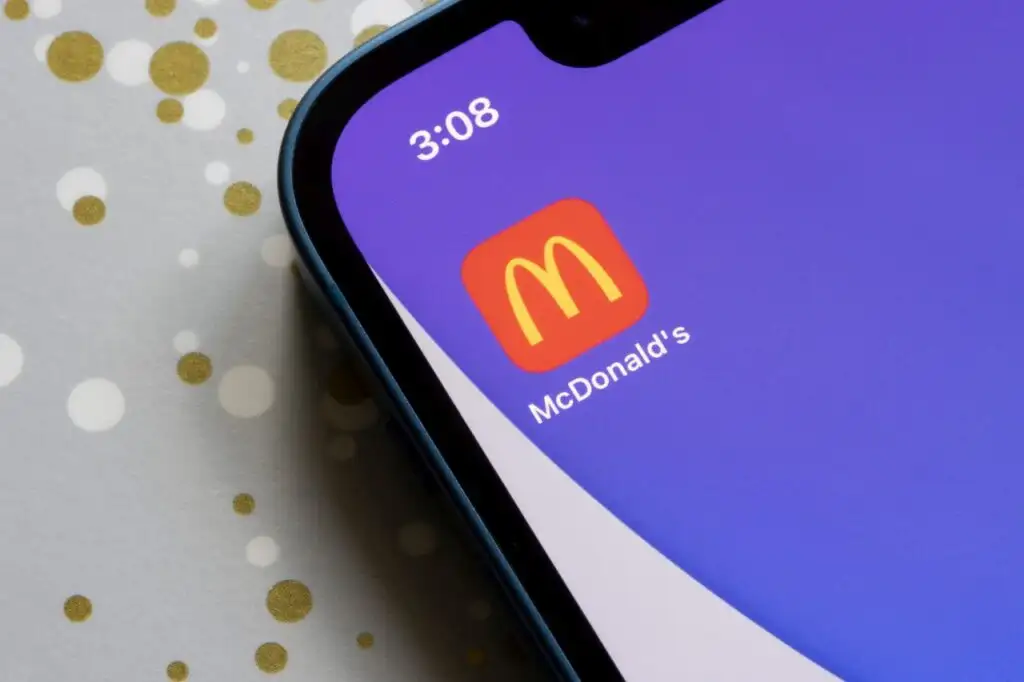
1. Passer aux données mobiles à partir des données Wi-Fi
Lorsque vous rencontrez des difficultés pour commander de la nourriture à l'aide de l'application McDonald's, essayez de vous déconnecter de votre réseau Wi-Fi et de passer aux données mobiles pour voir si cela résout votre problème. Vous utilisez peut-être un réseau Wi-Fi public faible et instable, ce qui empêche votre application de se connecter correctement à Internet.
La connexion aux données de votre opérateur garantit que votre téléphone dispose d'un accès Internet fiable, ce qui peut réparer votre application McDonald's.
Si vous êtes un utilisateur Android, vous pouvez vous déconnecter du Wi-Fi en tirant deux fois vers le bas depuis le haut de l'écran de votre téléphone et en appuyant sur l'icône Wi-Fi .
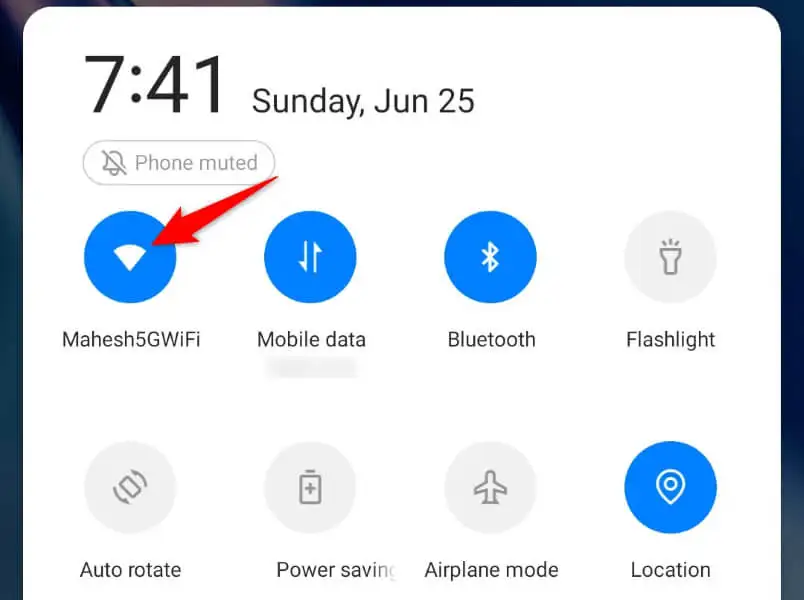
Sur un iPhone, balayez vers le bas depuis le coin supérieur droit de l'écran de votre téléphone et appuyez sur l'icône Wi-Fi .
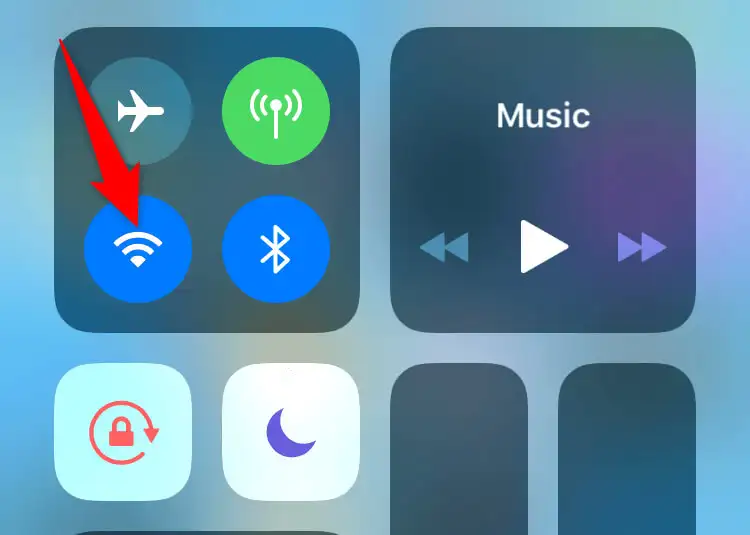
Cela forcera votre téléphone à utiliser les données mobiles.
2. Fermez et relancez votre application McDonald's
Les problèmes mineurs de votre application peuvent vous empêcher d'utiliser pleinement toutes les fonctionnalités de l'application. Vous pouvez essayer de résoudre ces problèmes en redémarrant votre application. Cela permet à votre application de fermer et de recharger toutes les fonctionnalités à partir de zéro, en résolvant des problèmes mineurs.
Sur Androïd
- Appuyez sur le bouton Récents pour afficher vos applications ouvertes.
- Glissez vers le haut sur McDonald's pour fermer l'application.
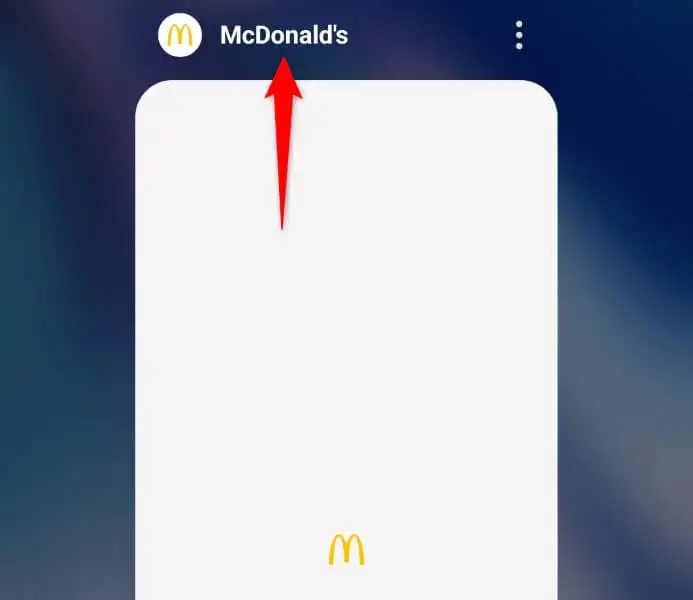
- Ouvrez le tiroir de votre application et appuyez sur McDonald's pour relancer l'application.
Sur iPhone
- Balayez vers le haut depuis le bas de l'écran de votre téléphone et faites une pause au milieu.
- Recherchez et glissez vers le haut sur McDonald's pour fermer l'application.
- Relancez l'application en appuyant sur McDonald's sur l'écran d'accueil de votre téléphone.
3. Vérifiez si les serveurs McDonald's sont en panne
Les serveurs de McDonald's pourraient être confrontés à une panne, ce qui empêcherait l'application mobile de l'entreprise de fonctionner. Dans ce cas, vous ne pouvez pas résoudre le problème de votre côté, car c'est l'entreprise qui doit résoudre le problème sur ses serveurs.
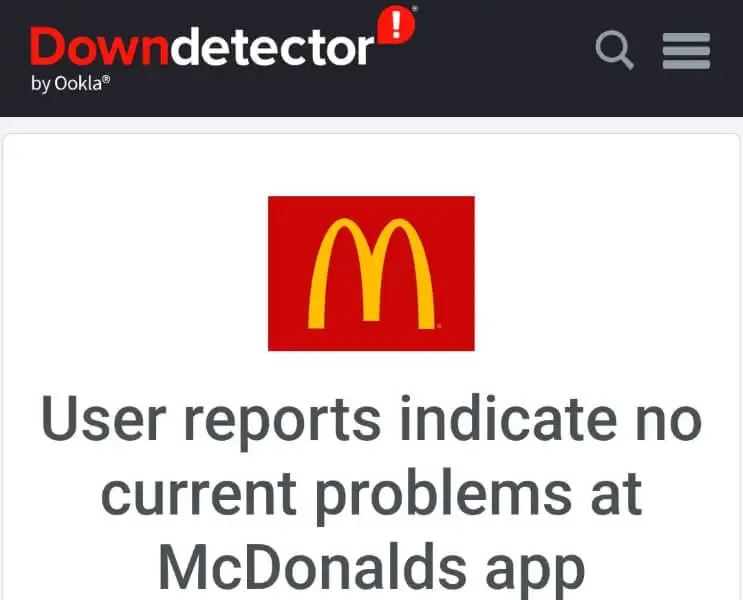
Vous pouvez vérifier si McDonald's est en panne en visitant un site comme Downdetector. Ce site vous indiquera si les serveurs de l'entreprise sont confrontés à des temps d'arrêt. Si tel est le cas, vous devrez attendre que l'entreprise corrige ces problèmes et rétablisse les serveurs.
4. Désactivez le VPN de votre mobile pour réparer l'application McDonald's qui ne fonctionne pas
L'application VPN de votre téléphone vous permet d'acheminer vos données Internet via un serveur tiers. Ce mécanisme vous aide dans de nombreux scénarios, comme le contournement des restrictions de votre fournisseur de services Internet. Cependant, vous devriez envisager de désactiver votre VPN lorsque vous rencontrez des problèmes lors de l'utilisation d'une application compatible Internet comme McDonald's.
Lancez votre application VPN et désactivez le service. Ensuite, ouvrez McDonald's et voyez si l'application fonctionne. Si vous pouvez passer des commandes avec l'application lorsque votre VPN est désactivé, votre VPN est le coupable. Dans ce cas, vous pouvez garder votre service VPN désactivé chaque fois que vous utilisez McDonald's. Une autre solution possible consiste à modifier votre emplacement dans votre application VPN pour voir si cela vous aide.
5. Redémarrez votre iPhone ou votre téléphone Android
Comme l'application McDonald's, votre iPhone ou votre téléphone Android peut avoir un problème mineur, empêchant vos applications de fonctionner. Dans ce cas, redémarrez votre téléphone pour éventuellement résoudre les problèmes mineurs de votre téléphone.
Assurez-vous d'enregistrer votre travail non enregistré avant d'éteindre votre appareil.
Sur Androïd
- Appuyez et maintenez enfoncé le bouton d'alimentation de votre téléphone.
- Sélectionnez Redémarrer dans le menu.
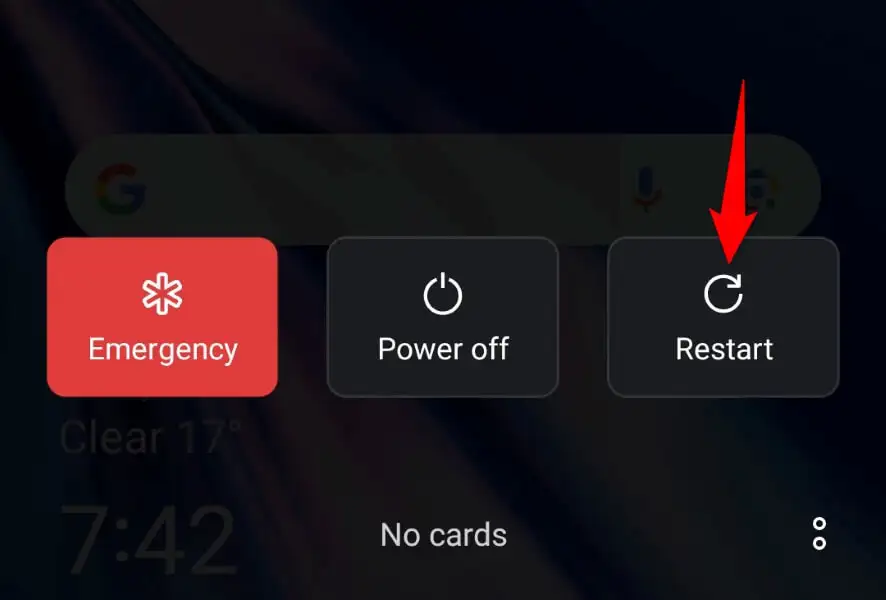
- Lancez McDonald's lorsque votre téléphone s'allume.
Sur iPhone
- Appuyez sur Volume haut + côté ou Volume bas + côté sur votre téléphone.
- Faites glisser le curseur vers la droite pour éteindre votre téléphone.
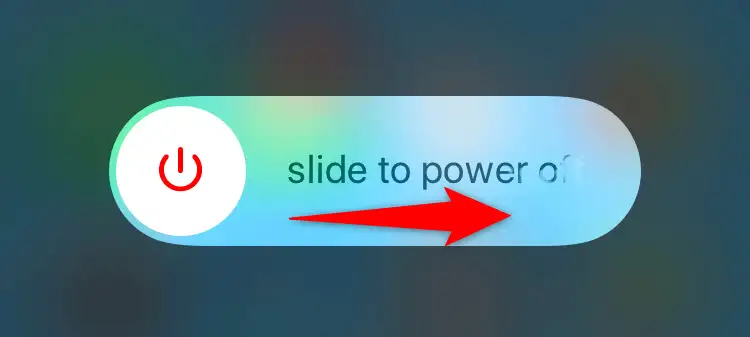
- Rallumez votre téléphone en appuyant sur le bouton latéral et en le maintenant enfoncé jusqu'à ce que le logo Apple apparaisse.
6. Donnez à l'application McDonald's l'accès aux données de localisation de votre téléphone
McDonald's est une application de livraison de nourriture, et l'application nécessite l'accès aux données de localisation de votre téléphone pour servir vos commandes. Si vous avez refusé l'accès de votre position à l'application, accordez cet accès à l'application pour résoudre vos problèmes d'application.

Sur Androïd
- Ouvrez le tiroir des applications de votre téléphone, appuyez longuement sur McDonald's et sélectionnez Infos sur l'application .
- Choisissez Autorisations sur la page suivante.
- Sélectionnez Emplacement .
- Activez l'option Autoriser uniquement lors de l'utilisation de l'application .
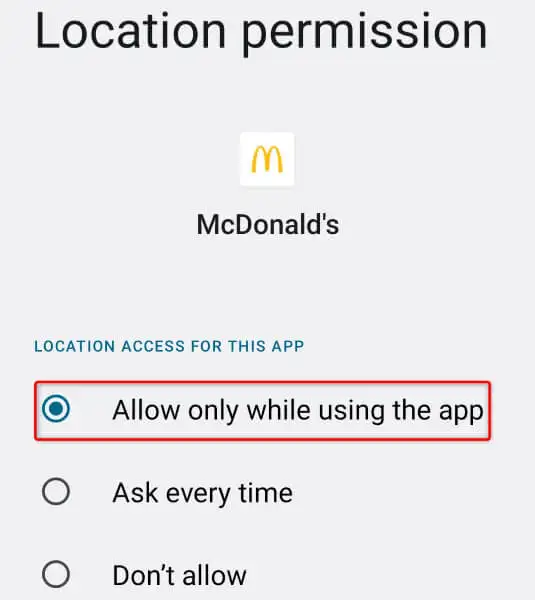
- Lancez l'application.
Sur iPhone
- Ouvrez les paramètres sur votre iPhone.
- Sélectionnez Confidentialité > Services de localisation dans Paramètres.
- Choisissez McDonald's dans la liste.
- Sélectionnez Lors de l'utilisation de l'application .
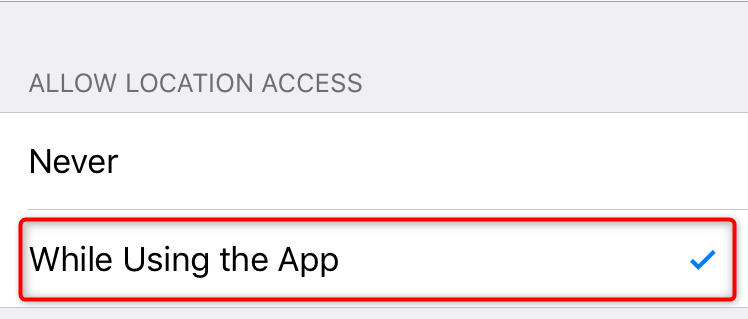
- Ouvrez votre application McDonald's .
7. Déconnectez-vous et reconnectez-vous à votre compte dans l'application McDonald's
Les problèmes liés à la session de connexion peuvent empêcher votre application McDonald's de fonctionner. Votre application peut avoir du mal à localiser votre compte sur les serveurs de l'entreprise, ou il peut y avoir un autre problème avec votre connexion actuelle.
Vous pouvez essayer de résoudre ce problème en vous déconnectant et en vous reconnectant à votre compte dans l'application. Gardez votre nom d'utilisateur et votre mot de passe McDonald's à portée de main, car vous aurez besoin de ces informations pour vous reconnecter à votre compte.
- Ouvrez McDonald's sur votre téléphone.
- Sélectionnez les trois lignes horizontales dans le coin supérieur gauche de l'application.
- Choisissez Mon compte dans le menu.
- Faites défiler la page Compte et choisissez Se déconnecter en bas.
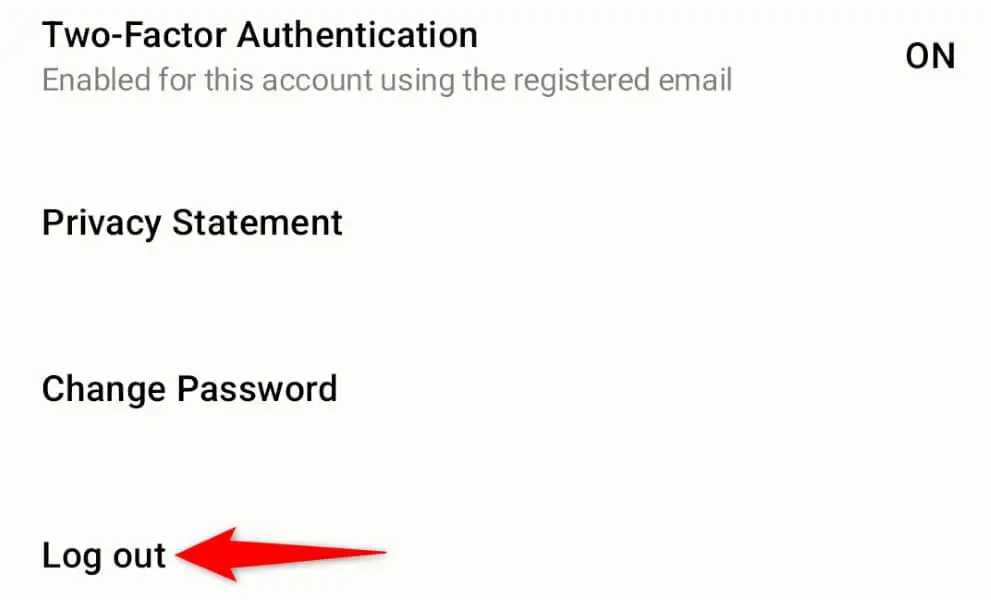
- Sélectionnez Déconnexion dans l'invite.
- Fermez et rouvrez McDonald's , puis reconnectez-vous à votre compte.
8. Effacer le cache de l'application McDonald's
Comme de nombreuses autres applications, McDonald's enregistre des fichiers de cache sur votre téléphone pour accélérer votre expérience d'utilisation de l'application. Parfois, ce cache enregistré est corrompu, ce qui entraîne un dysfonctionnement de votre application. Cela peut être le cas avec votre application.
Dans ce cas, effacez les données mises en cache de votre application et votre problème sera résolu. Vous ne perdez pas votre session de connexion actuelle ou les données de votre compte lorsque vous faites cela.
Notez que vous ne pouvez effectuer cette procédure que sur un téléphone Android. L'iPhone ne vous permet pas d'effacer les données mises en cache d'une application.
- Ouvrez le tiroir de l'application de votre téléphone Android, maintenez le doigt appuyé sur McDonald's et sélectionnez Infos sur l'application .
- Choisissez Utilisation du stockage sur la page suivante.
- Sélectionnez Effacer le cache pour supprimer les données mises en cache de l'application.
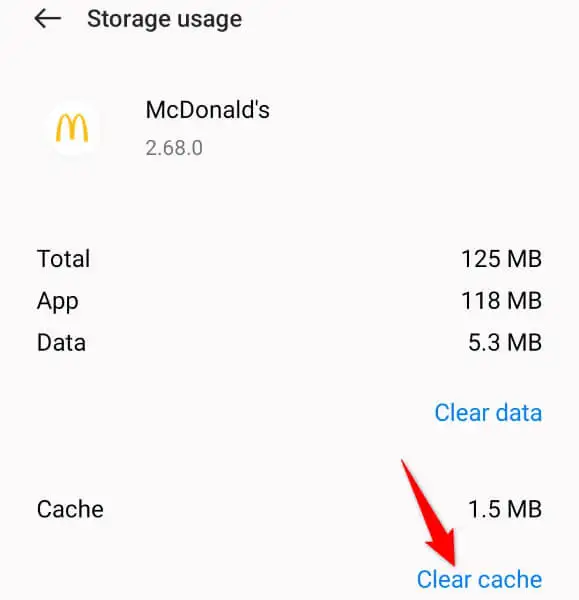
- Ouvrez votre application McDonald's .
9. Supprimez et réinstallez McDonald's sur votre téléphone
Si vous ne pouvez toujours pas utiliser l'application McDonald's sur votre téléphone, votre dernière solution consiste à désinstaller et réinstaller l'application sur votre téléphone. Cela résout tous les problèmes liés aux fichiers de base avec l'application, vous permettant d'utiliser votre application sans aucun problème.
Notez que vous devrez vous reconnecter à votre compte lorsque vous réinstallerez l'application, alors gardez vos informations de connexion à portée de main.
Sur Androïd
- Appuyez et maintenez sur McDonald's dans le tiroir de votre application.
- Sélectionnez Désinstaller dans le menu.
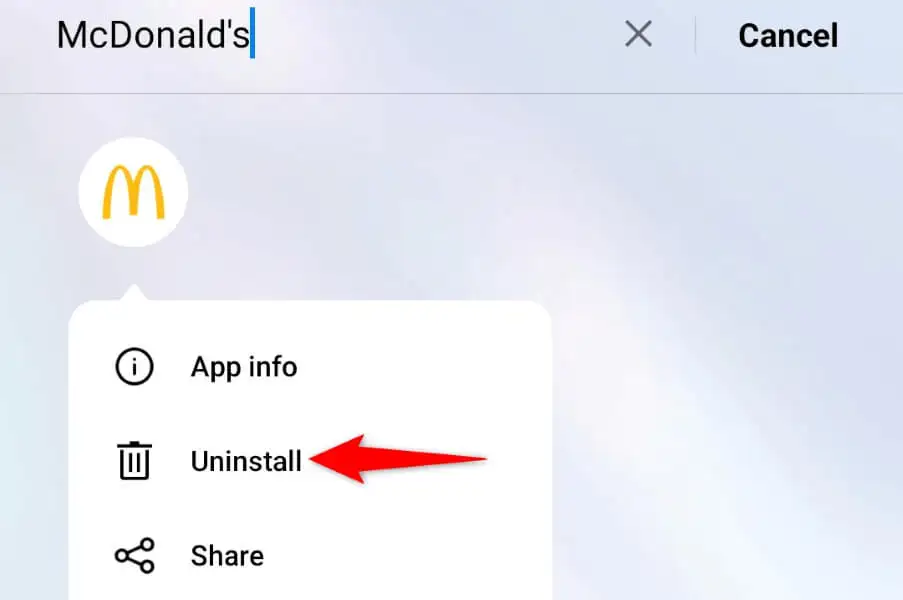
- Choisissez Désinstaller dans l'invite.
- Ouvrez Google Play Store , recherchez McDonald's et sélectionnez Installer .
Sur iPhone
- Appuyez et maintenez sur McDonald's sur l'écran d'accueil de votre téléphone.
- Choisissez X dans le coin supérieur gauche de l'application.
- Sélectionnez Supprimer dans l'invite.
- Ouvrez l'App Store , recherchez McDonald's et appuyez sur l'icône de téléchargement.
Commencez à grignoter en résolvant les problèmes de votre application McDonald's
Les problèmes de l'application McDonald's peuvent vous empêcher de consulter le menu des aliments de l'entreprise ou de commander des articles à partir des menus disponibles. Cela se produit pour diverses raisons et, heureusement, il est facile de résoudre le problème dans la plupart des cas.
Utilisez les méthodes décrites ci-dessus et votre application McDonald's sera corrigée. Vous pouvez alors commencer à commander vos produits alimentaires préférés. Apprécier!
